Une fois que Skyplanner a planifié les étapes de votre processus dans la chronologie, il se peut que vous souhaitiez récupérer les heures de début et de fin ainsi que les données relatives aux postes de travail pour les étapes dans votre système ERP. Vous pouvez le faire en utilisant le point de terminaison /jobs.
Mise à jour des heures programmées #
En donnant à la requête GET faite au point de terminaison /jobs le paramètre URL job_parts=true, votre réponse de retour inclura des données supplémentaires :
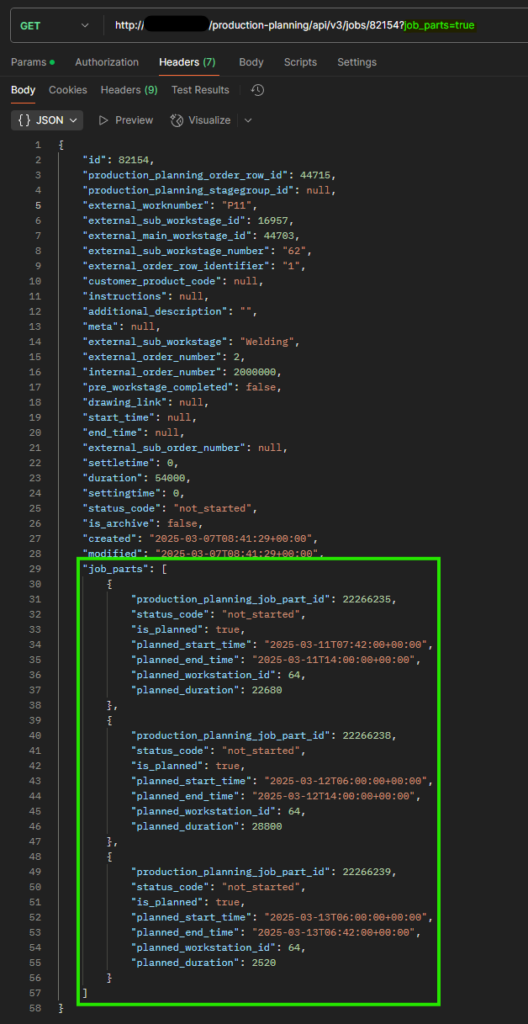
Avec le paramètre job_parts=true, vous obtenez également les entités appelées jobparts liées au travail.
Dans l’interface utilisateur de Skyplanner, les parties d’un travail sont représentées par les “morceaux” qui le composent :

Chaque partie de travail possède une heure de début planifiée, une heure de fin planifiée et une durée planifiée. Si vous voulez savoir quand le travail est programmé pour être lancé, votre logique d’intégration doit parcourir chaque partie du travail et trouver l’
Remarque : ne partez pas du principe que la première partie du travail a l’heure de début planifiée la plus proche et que la dernière partie a l’heure de fin planifiée la plus tardive ! Ce n’est pas toujours le cas.
Dans le champ job_parts, vous pouvez également trouver la durée de chaque partie dans le champ planned_duration. Cette valeur est exprimée en secondes.
Mise à jour du poste de travail #
Dans les données de la tâche (Fig. 1.), vous pouvez trouver le poste de travail où la pièce doit être achevée dans la valeur planned_workstation_id.
Avec la valeur workstation_id, vous pouvez récupérer le poste de travail à partir du point de terminaison /workstations:
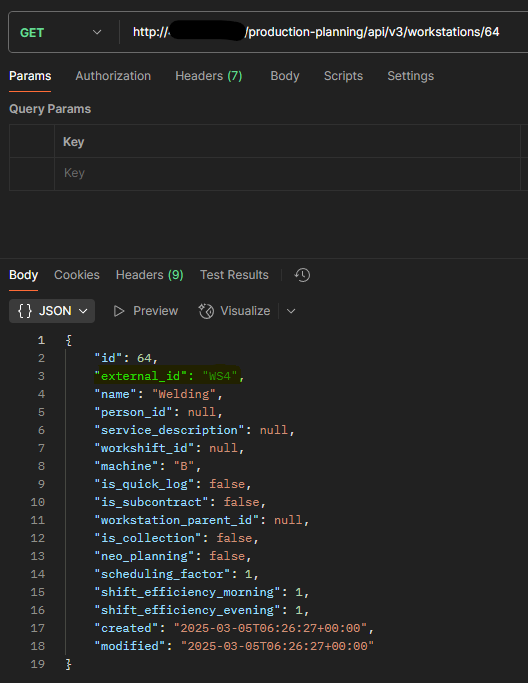
Si vous avez lié le poste de travail correspondant dans votre système ERP au poste de travail de Skyplanner via son ID externe, vous pouvez le trouver dans la réponse. Cela vous permet de mettre à jour le poste de travail dans votre ERP si Skyplanner a réaffecté l’étape du processus à un autre poste de travail.